ChromeブラウザでBluetoothデバイスのアクセス許可を有効にする方法
Google Chromeには、知らないかもしれない多くの隠された便利な機能(lots of hidden useful feature)が搭載されています。それらのいくつかは、フラグと呼ばれる実験的な機能の背後に隠されています。Chromeブラウザの新しいアップデートにより、Bluetoothデバイスのアクセス許可(Bluetooth Device Permissions)という新機能が利用できるようになります。この機能を使用すると、特定のWebサイトやWebアプリのBluetoothへのアクセスを制御することもできます。
(Bluetooth Device Permissions)GoogleChromeでのBluetoothデバイスのアクセス許可
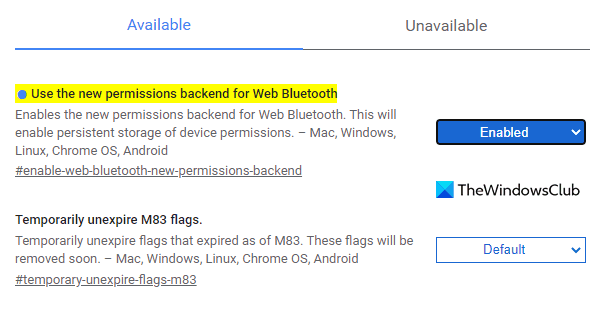
Bluetoothデバイスのアクセス許可を有効にするには:
- GoogleChromeブラウザを開きます。
- アドレスバーに移動し、以下のテキスト行をコピーして貼り付け、Enterキー(Enter)を押します。
chrome://flags/#enable-web-bluetooth-new-permissions-backend
- 以下のセクションでは、「 WebBluetoothの新しいアクセス許可バックエンドを使用する(Use the new permissions backend for Web Bluetooth)」というラベルの付いた強調表示されたフラグが表示されます。
- このフラグの右側の横にあるドロップダウンメニューをクリックして、[有効(Enabled)]に切り替えます。
- 次に、[再起動]ボタンをクリックして、次回(Relaunch)ブラウザを開いたときに有効になるようにします。
設定を無効にする必要がある場合は、フラグページを再度開きます。アドレスバーに以下のテキスト行を入力し、Enterキーを押します。
chrome://flags/#enable-web-bluetooth-new-permissions-backend
次に、[ WebBluetoothの新しいアクセス許可バックエンドを使用する](Use the new permissions backend for Web Bluetooth)フラグを[無効(Disabled)]に設定します。また、[再起動]ボタンをクリックして、(Relaunch)変更を適用します。
Chrome設定(Chrome Settings)でBluetoothデバイス(Bluetooth Device Permissions)のアクセス許可を有効にする
Web Bluetoothのアクセス許可バックエンドを有効にした後、ブラウザの設定でBluetoothデバイス(Bluetooth Device Permissions)のアクセス許可を有効にする必要があります。方法は次のとおりです。
- GoogleChromeを開きます。
- Settings > Privacyとセキュリティ]> > Site Settingsに移動します。
- [追加のアクセス許可]を展開し、[ (Expand Additional)Bluetoothデバイス]を選択します。
- 「どのサイトにもBluetooth(Bluetooth)デバイスへのアクセスを許可しない」オプションをオンにします。
それらを詳細に見てみましょう:
GoogleChromeブラウザを開きます。
ブラウザの右上に、3つの縦のドットが表示されます(Google Chromeの(Google Chrome)カスタマイズ(Customize)と制御)。オプション(Options)メニューを開くには、ここをクリックしてください。(Click)
[設定](Settings) >[プライバシーとセキュリティ( Privacy and security)]を選択します。
[プライバシー(Privacy)とセキュリティ]セクションで、[サイトの設定(Site settings)]をクリックします。これは、場所、カメラなど、サイトが使用および表示できる情報を制御します。
[追加の権限(Additional permissions)]まで下にスクロールし、表示されたら展開します。
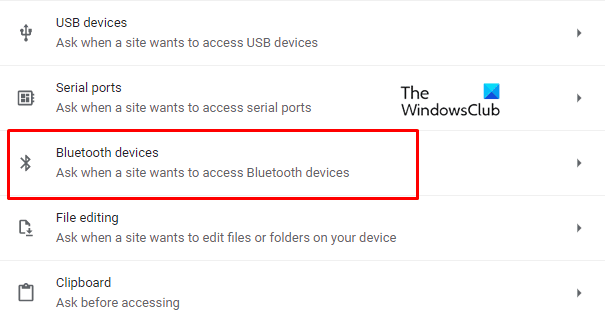
[Bluetoothデバイス]をクリックし、[ (Click Bluetooth)Bluetoothデバイスへのアクセスをサイトに許可しない]オプションをオンにします。
さらに、特定のWebサイトでこの機能を有効または無効にすることもできます。
これを行うには、Webサイトにアクセスして、プロトコルアイコンをクリックします。
次に、[サイト設定(Site settings)]オプションを選択します。
[アクセス許可](Permissions)セクションで、Bluetoothデバイス(Bluetooth devices)を見つけます。
見つけたら、ドロップダウンメニューをクリックして、このサイトに必要なものをすべて[質問(Ask)またはブロック]を選択します。(Block)
この機能がどのように気に入っているか教えてください。
Related posts
Edge or ChromeのWebサイトをBluetooth or USB deviceに接続する方法
Bluetooth Removeに失敗しました。 Windows 11/10でBluetooth Deviceを削除できません
Bluetoothデバイスコントロールを介してスマートフォンをWindows7PCに接続する
Windows10でBluetoothデバイスを接続する方法
Bluetooth周辺機器ドライバーが見つからないというエラーを修正
Best Bluetooth Windows 10 PC用ヘッドフォン
Fix Broadcom BCM20702A0 driver Windows 11/10でエラーが発生しました
Windows 11/10でBluetooth Signal Rangeを起動または拡張する方法
Bluetooth Windows 11/10で動作していない
WindowsはBluetooth networkデバイスと接続できませんでした
Bluetoothとは何ですか? WiFi Direct and Bluetoothの違いは?
Swift Pairを使用してWindows 10にBluetoothデバイスをペアリングする方法?
5 Best Wireless Headphones - プレミアムBluetooth Headphones
Connect Android phone Windows 10 laptop or PC Bluetoothを介して
Bluetooth Mouse Windows 11/10でランダムにまたは機能していないことを切断します
BluetoothのドライバをBluetooth16261626に更新する方法
BluetoothヘッドフォンをWindows 10 PCに接続する方法
Check Bluetooth Radio Statusは固定されていません - Bluetooth Troubleshooterと言います
Surface Penは書き込まれない、アプリを開く、またはBluetoothに接続しない
Windows 10にBluetooth経由でファイルを送信または受信する方法
